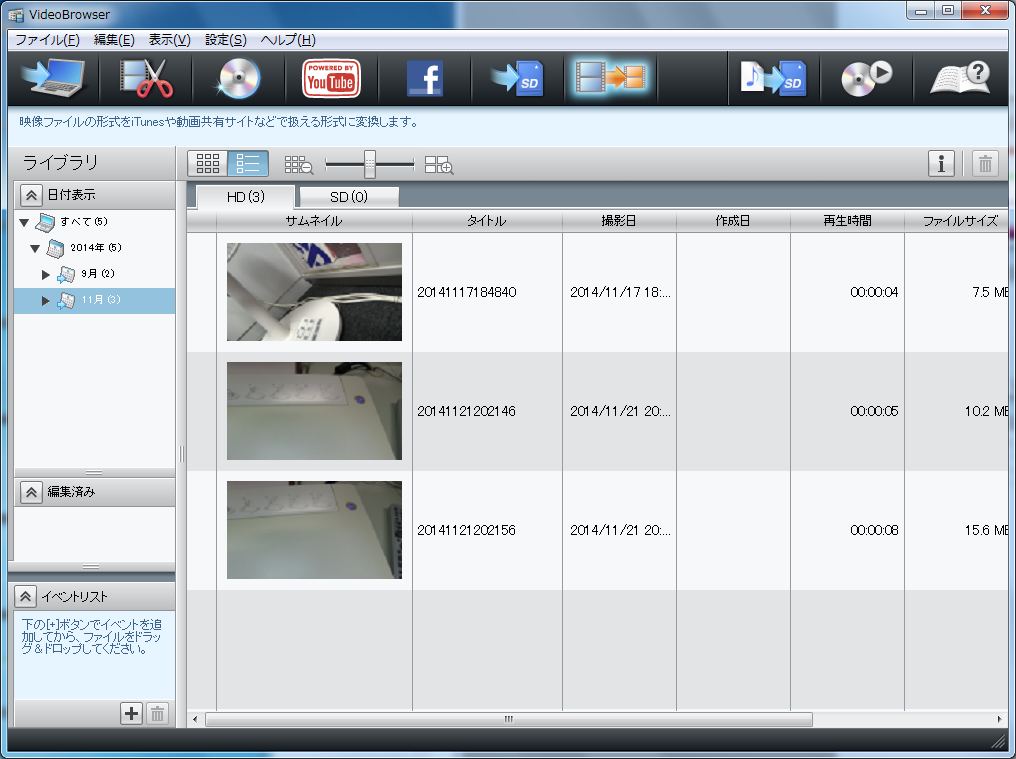Adobe Premiere Pro では、DV規格に準拠したディジタルビデオカメラから直接映像を取り込む(キャプチャ)することができます。
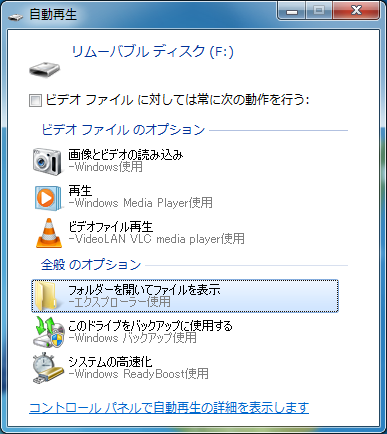
ビデオカメラで撮影した動画はMTSというファイル形式で保存されていて、そのままではPremiere 2.0では使うことができないので、動画をSDカードから取り込んだ後、mpg形式に変換する。
PC画面左下のウィンドウズボタンを押し、「VideoBrowser」というソフトを立ち上げる。
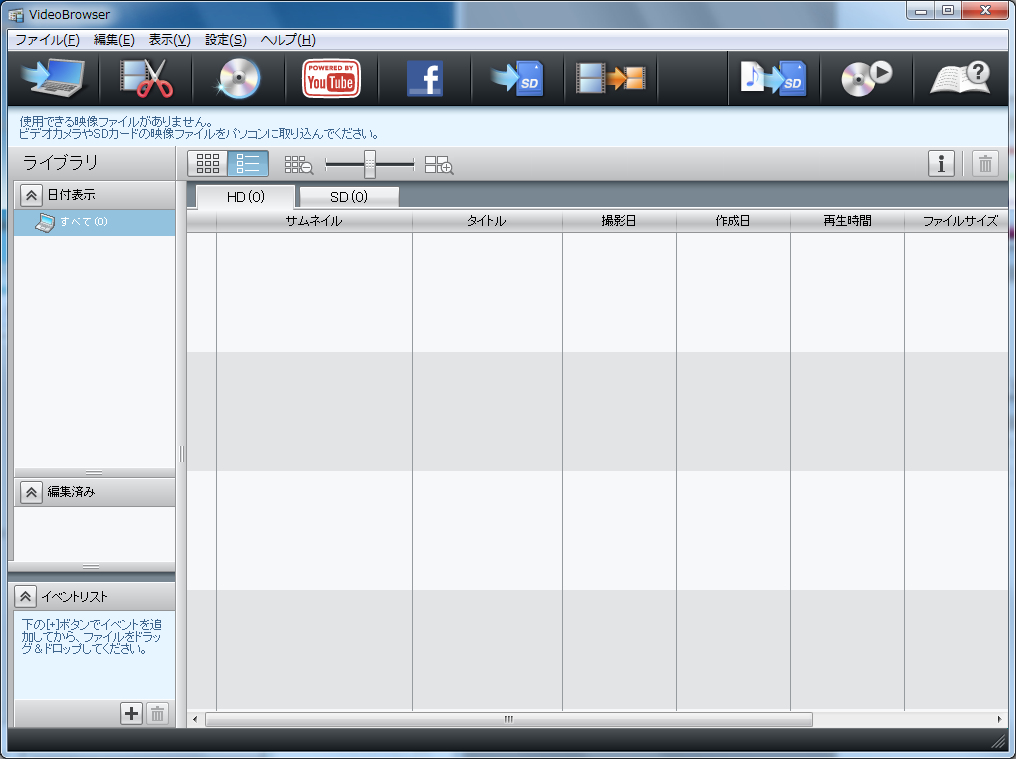
左上のPCと矢印のアイコンをクリック。
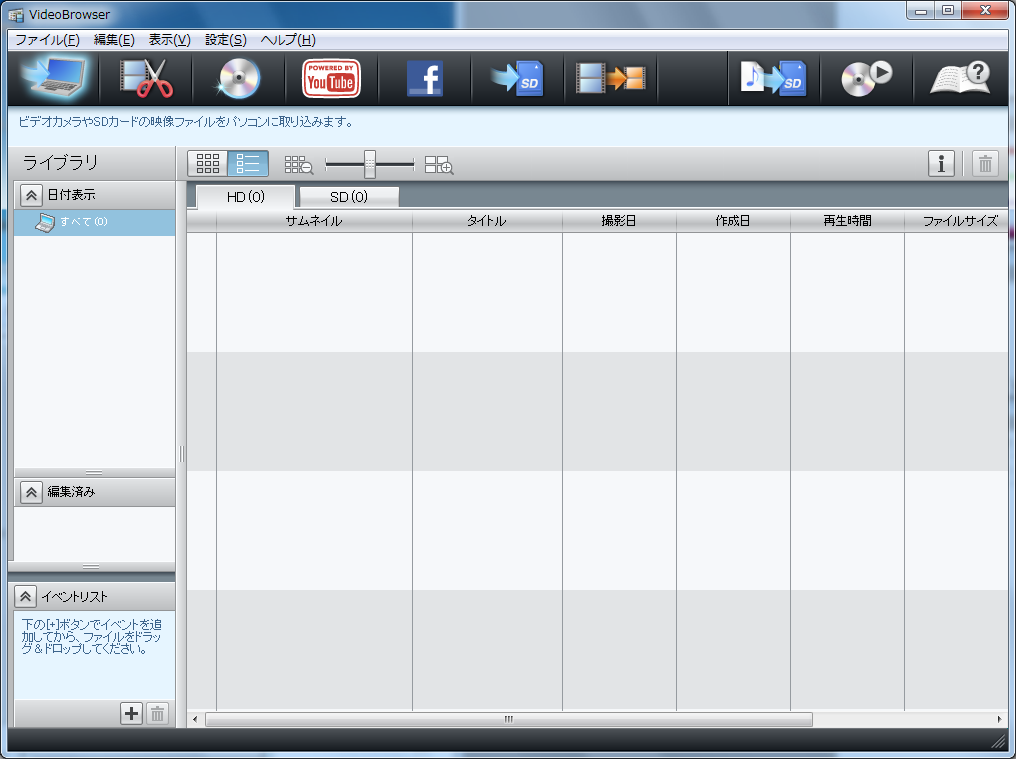
「1.取り込むメディア」でSDカードが選択されていることを確認する。「2.取り込む方法」は「パソコンに保存されていない映像を取り込む」のままでよい。確認したら右下の「開始」ボタンを押す。
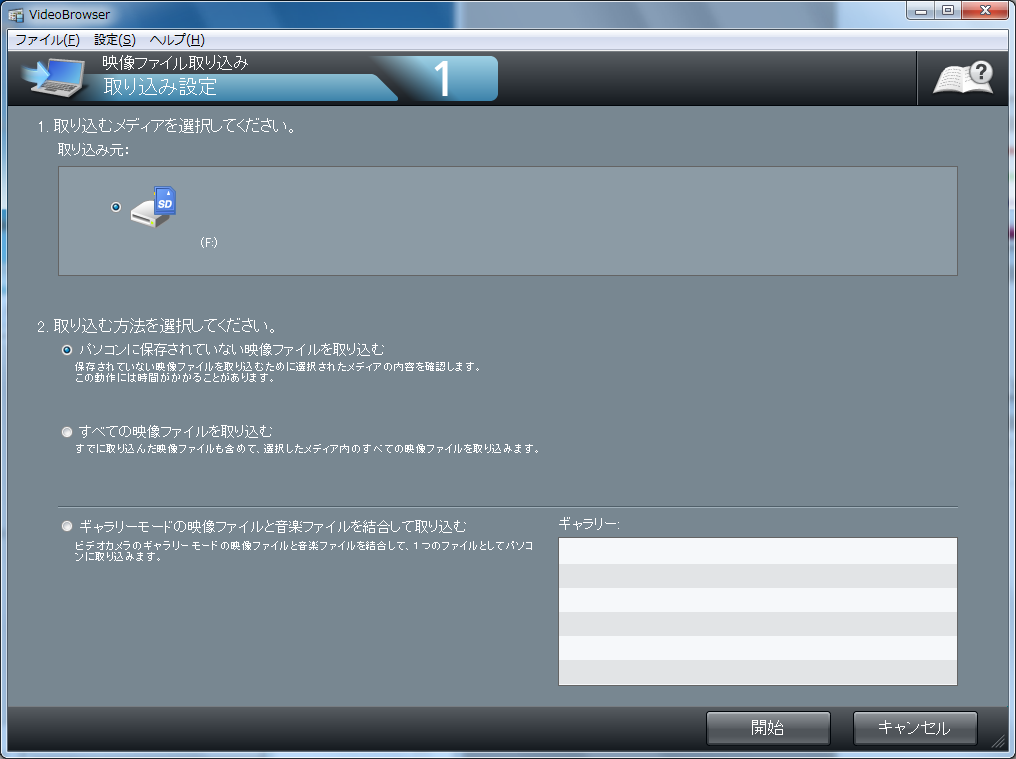
PCに取り込まれたビデオファイルが「HD」に表示される。 この時点ではまだMTSファイルのまま。
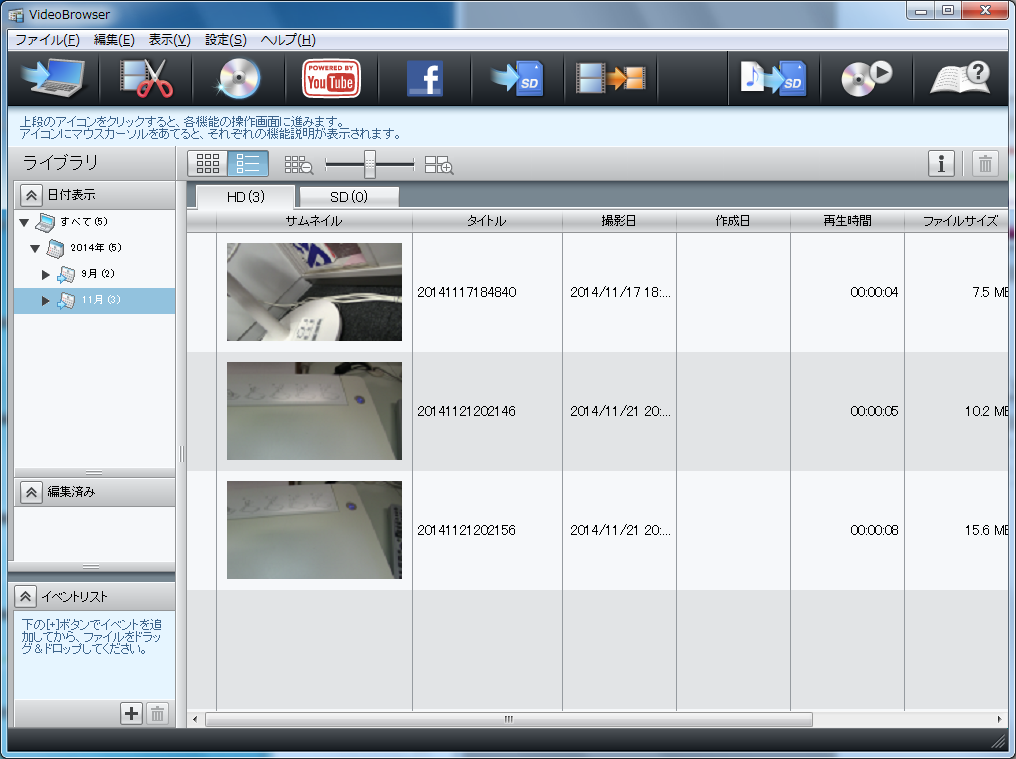
「青いフィルム➡オレンジのフィルム」のアイコンをクリックしてファイルをmpegに変換していく。
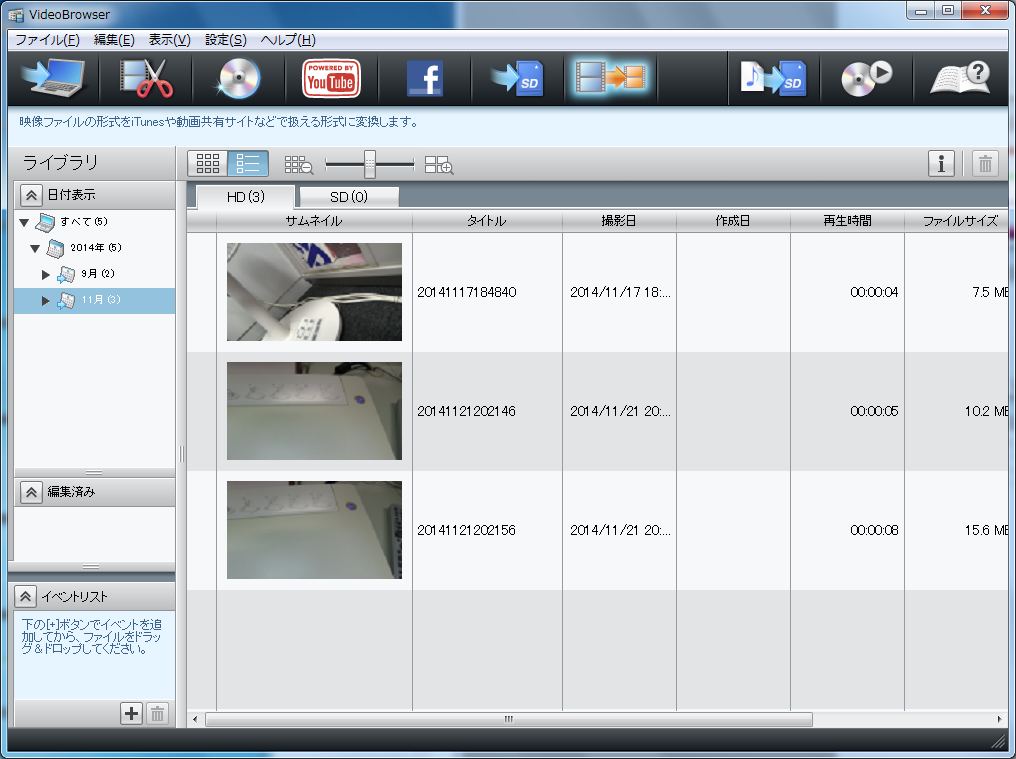
画面で変換したいファイルを全て追加したら「次へ」。
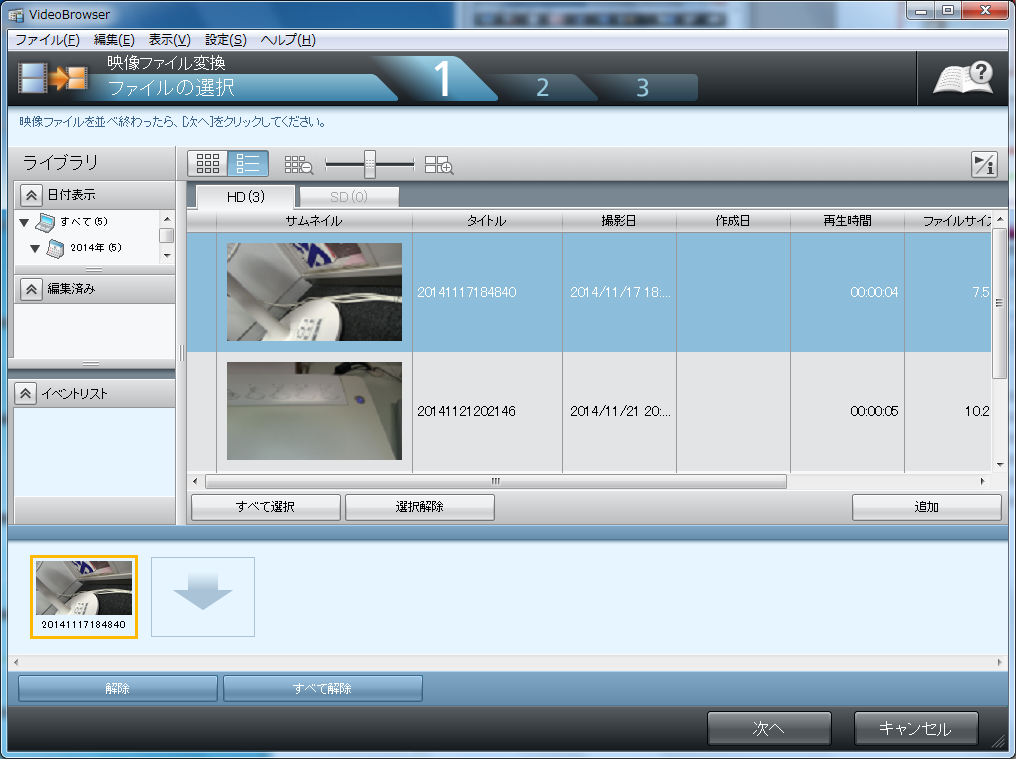
「パソコン用」「動画共有サイト用」を選び、「次へ」。
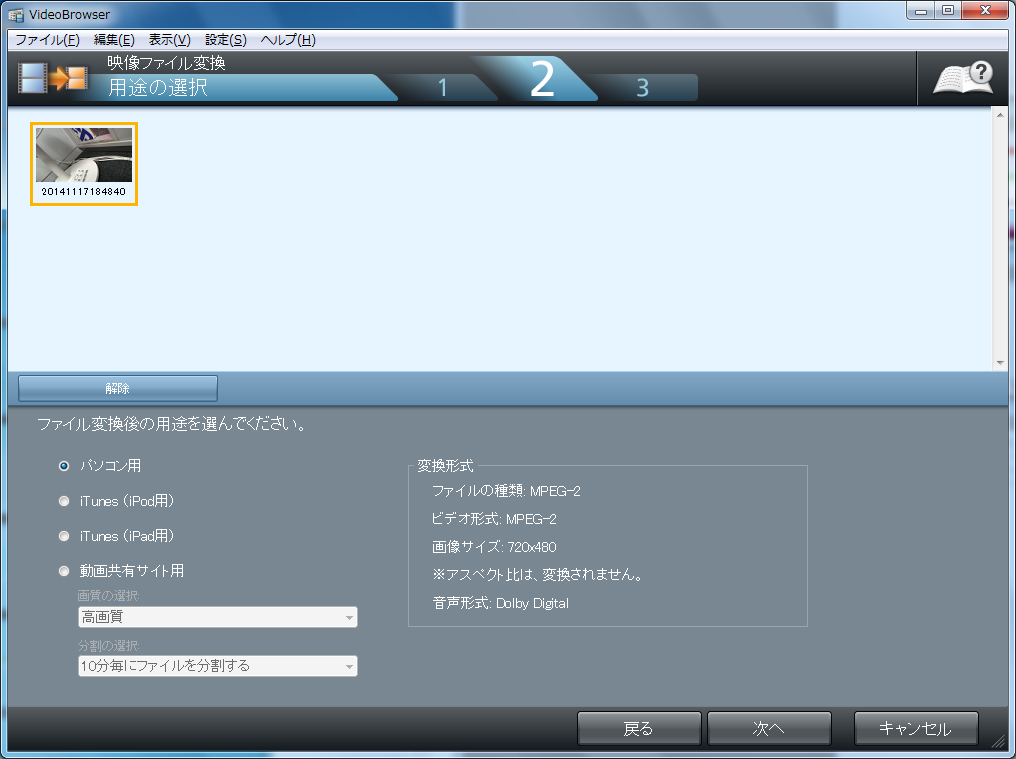
保存先を指定する。Desktopでよい場合は変更しなくてよい。変更する場合は「参照」を押して指定する。そして「開始」を押す。
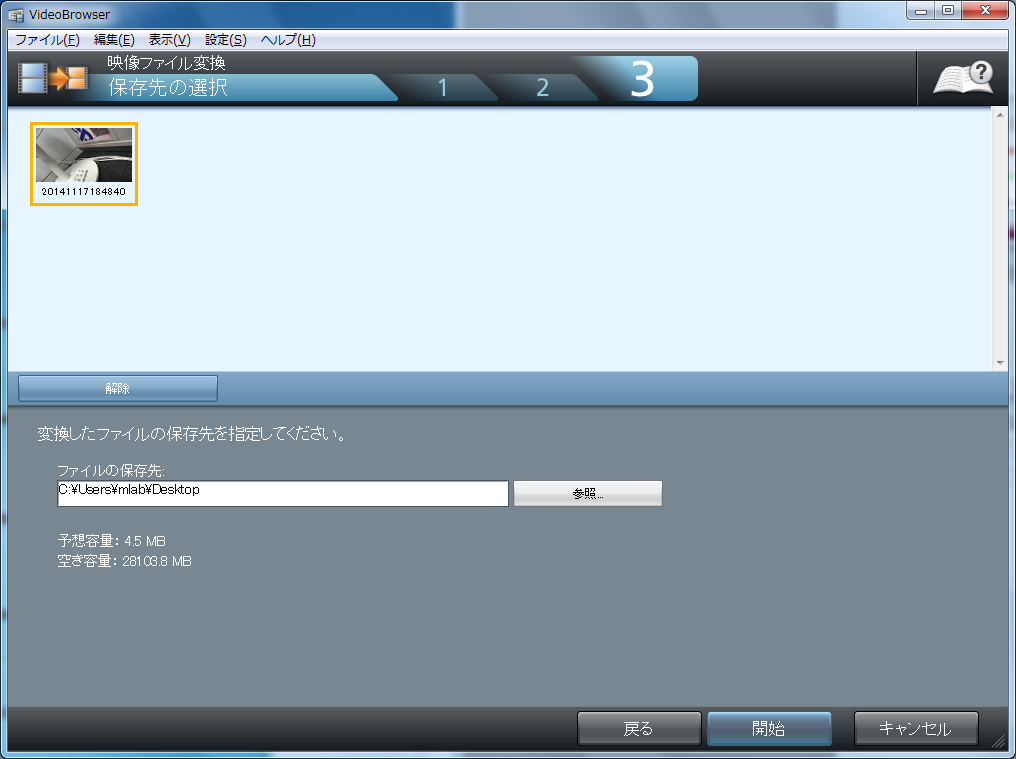
Desktopを選んだ場合、デスクトップにmpgに変換された動画ファイルができる。 今後のことを考えると、自分の、もしくは借りたHDDディスクに、これらのファイルを移動しておく。